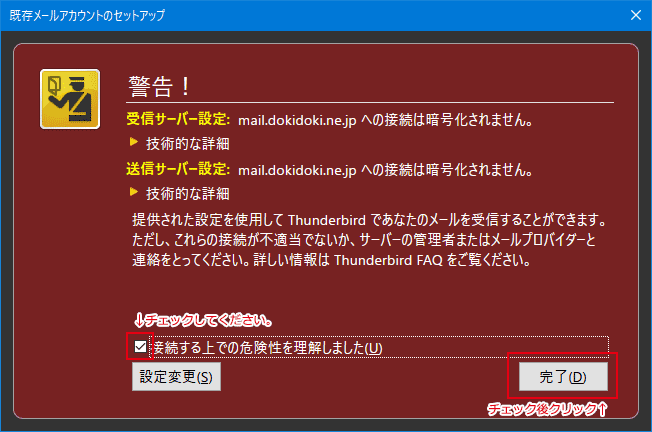Thunderbird設定方法
Thunderbirdの設定方法をご紹介します。
バージョンによって、設定項目や手順など異なる場合があります。
-
「Thunderbird」を起動します。
-
初回起動時には「アカウントのセットアップ画面」が表示されますので、「あなたのお名前」「メールアドレス」「パスワード」を入力して「手動設定」をクリックしてください。
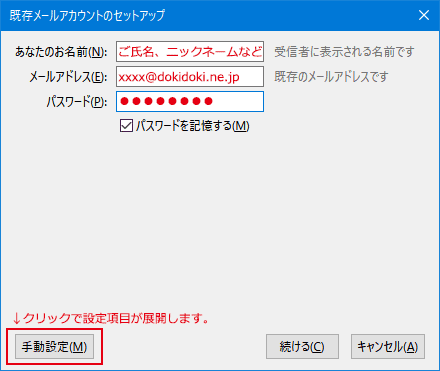
※「アカウントのセットアップ画面」が表示されない場合は、「ローカルフォルダ」をクリックして「アカウント」の「アカウントのセットアップ」の「メール」をクリックしてください。
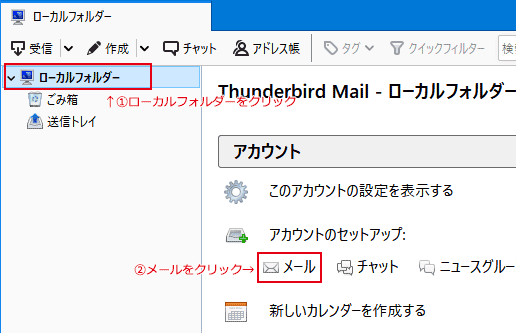
- それぞれ以下を参考に入力してください。
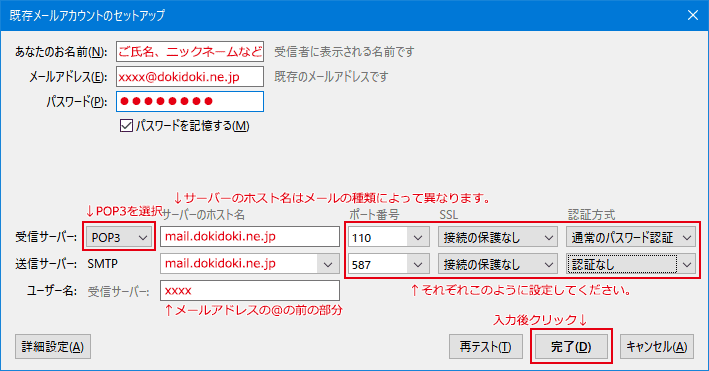
- あなたのお名前:差出人の名前として表示されます。自由に設定できます。
- メールアドレス:お客様のメールアドレス
- パスワード:メールのパスワード
- 受信サーバー:POP3を選択
- 受信サーバーのホスト名:
[email protected]形式のメールアドレスの場合・・・mail.dokidoki.ne.jp
[email protected]形式のメールアドレスの場合・・・mx.dokidoki.ne.jp
[email protected]形式のメールアドレスの場合・・・mx2.dokidoki.ne.jp - 送信サーバーのホスト名:
[email protected]形式のメールアドレスの場合・・・mail.dokidoki.ne.jp
[email protected]形式のメールアドレスの場合・・・mx.dokidoki.ne.jp
[email protected]形式のメールアドレスの場合・・・mx2.dokidoki.ne.jp - ユーザー名:メールアドレスの@の前の部分
- 受信サーバーのポート番号:「110」を選択
- 送信サーバーのポート番号:「587」を選択
- SSL:受信、送信共に「接続の保護なし」を選択
- 受信サーバーの認証方法:「通常のパスワード認証」を選択
- 送信サーバーの認証方法:「認証なし」を選択
- 暗号化接続の警告画面が表示されますので、「接続する上での危険性を理解しました」にチェックし「完了」をクリックし設定完了です。